Cómo Grabar e Imprimir el Historial de navegación en Firefox e Internet Explorer





A cualquier persona en la industria de TI se le ha pedido que registre o recupere de forma encubierta el historial de navegación de un usuario. Viene con el trabajo y a nadie le gusta. Nos gusta aún menos cuando tienes que tomar capturas de pantalla una y otra vez de largas listas de URL. Internet Explorer y Firefox no tienen un método para imprimir el historial de navegación de un usuario.
Entonces, ¿qué haces?
¿Conseguir un pasante para hacerlo? ¡No, porque es confidencial!
golpeas tu cabeza contra la pared? ¡No!
Como eres un lector de Make Use, estamos aquí para mostrarte una solución.
Esa solución proviene de uno de nuestros programadores de utilidades favoritos: NirSoft . NirSoft tiene dos aplicaciones, Mozilla History View e IEHistoryView. Como probablemente pueda hacer ejercicio, cada uno de ellos funciona para su navegador respectivo y no funcionará con el otro. Así que mantén los dos en tu memoria cuando vayas de caza.
Ejecute la aplicación portátil y comenzará a escanear la máquina al instante. Por debajo de esto corrí..umm…la máquina de un usuario, sí, ese es el boleto, ¡la máquina de un usuario y no la mía en absoluto!
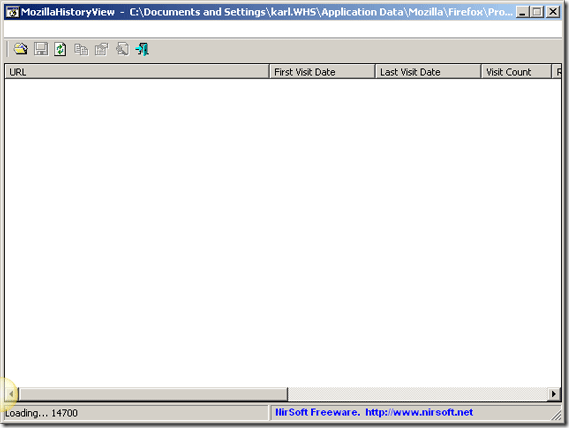
La aplicación escaneará todo su historial de navegación (o el de un usuario) y lo devolverá en la interfaz gráfica de usuario. Si navegó por su máquina local con su navegador, también se mostrará aquí.
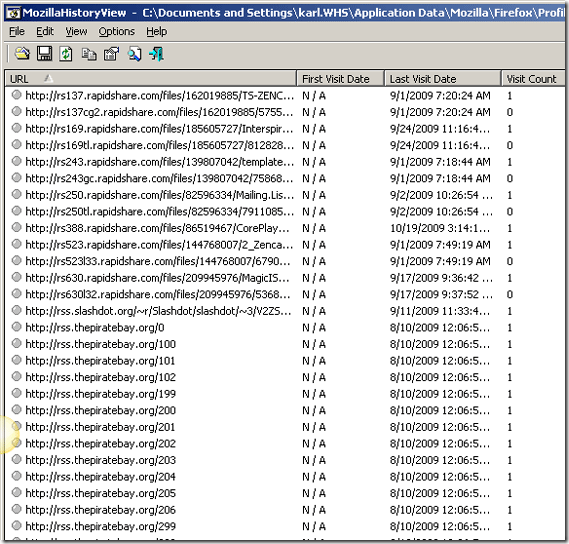
Uh oh¦/.esta persona (¡no yo! ) ha estado navegando por Pirate Bay y Rapidshare! Wow y han estado descargando archivos! ¡Por vergüenza, por vergüenza! Ahora necesitamos grabar y exportar el historial de navegación para enviarlo a Recursos Humanos. Simplemente pulse en el botón guardar en la barra de herramientas que se puede ver representado por un disco así:
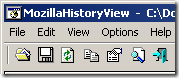
Una vez que presione ese botón, tendrá varias opciones para tipos de archivos como CSV, TXT, XML, HTML o incluso un archivo «tabular». Una vez que lo guarde, puede imprimirlo o enviarlo por correo electrónico a voluntad.
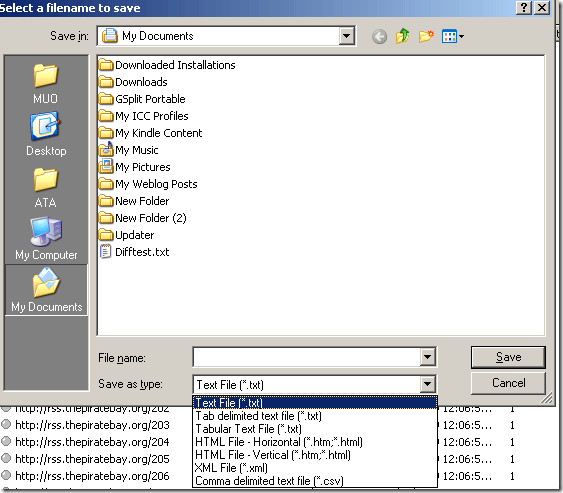
La versión de Internet Explorer es muy similar, en realidad idéntica, pero obviamente se lee en un archivo de historial diferente y tiene un nombre diferente.
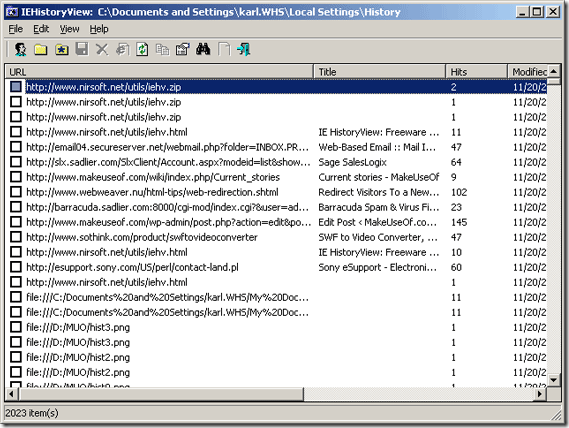
Una vez más, su navegación en el escritorio también aparecerá aquí para que pueda atrapar a alguien abriendo pornografía u otros artículos no relacionados con el trabajo (¡a menos que trabaje para una compañía de pornografía!). Ambas aplicaciones tienen un conjunto diferente de campos y son de la aplicación IE:
- URL
- Título
- Visitas (contador)
- Fecha de modificación de la página
- Fecha de caducidad de la página
- Usuario
- Carpeta de historial
Las columnas de Firefox son un poco mejores con:
- URL
- Título
- Primera visita
- Última visita
- Número de visitas
- Sitio de referencia
- Nombre de host
- Título
- Índice de registro
- Tipo de visita (Descarga, enlace o URL escrita) <— Este es el más grande que prueba que el sitio se escribió en lugar de ser abierto por una ventana emergente o algo en esas líneas.
Nadie quiere ser el malo y despedir a la gente, pero la seguridad de la red es un trabajo de administrador y, a veces, el trabajo puede recaer en un secretario ejecutivo o en cualquier persona, al menos haga que el trabajo de registrar el historial de navegación sea un poco menos doloroso con estas herramientas fáciles de usar.




